
VOG.DLL исемле динамик китапханә MTA модификация файлларына зур урлау автомобильсенә керә: Сан Андреас уены. Еш кына бу режим белән уенны башларга тырышу урнаштырылган кунакханә барлыкка килгән хата килеп чыга. Уңышсызлык Windowsның барлык версияләрендә дә күрсәтелә, GTA ярдәме белән: SA.
Метод 1: Кулдагы китапханә алмашу
Китапханәне алыштыру - йомшак вариант, чөнки ул GTA бетермичә эшләргә мөмкинлек бирә: SA һәм MTAны үзгәртү, ул кулланучы көйләнмәләрен югалтуны җәлеп итәчәк.
- Vog.dll йөклабын саклап калу урынына.
- "Эш өстәле" мода этикетен табыгыз, аннары тычканның бер басмасын сайлагыз, аннары уң төймәгә басыгыз. Контекст менюсы "Урын файлын" сайлый.
- Саклау папкасында, MTA каталогына керегез, аннары вог.длны бу каталогка күчерегез - ул килеп чыгачак һәм нормаль тарту һәм төшәчәк.
- Процедураны тәмамлагач, без машинаны яңадан йөкләргә киңәш итәбез.
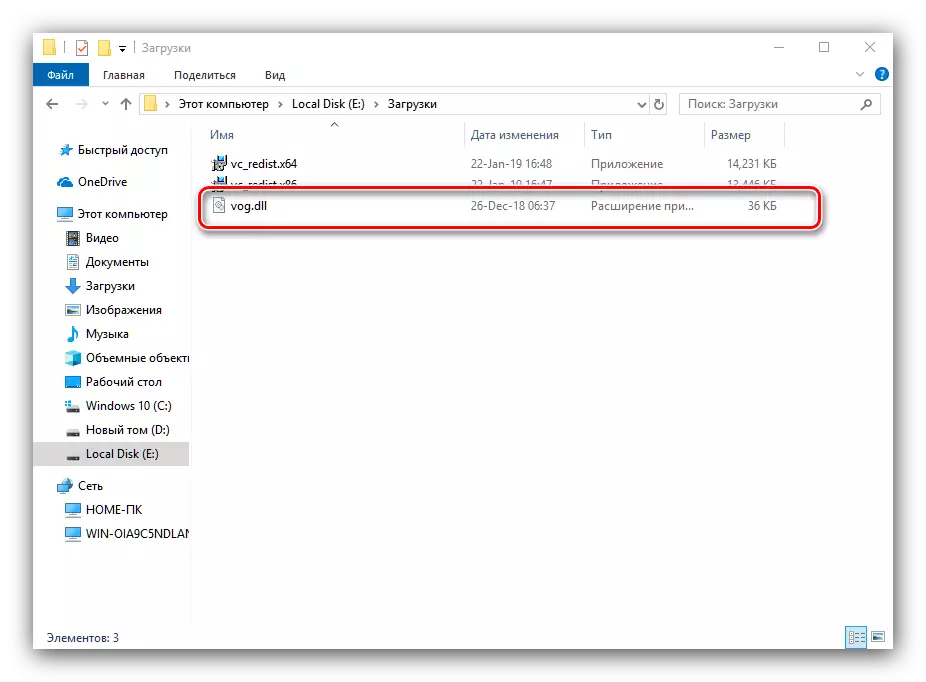
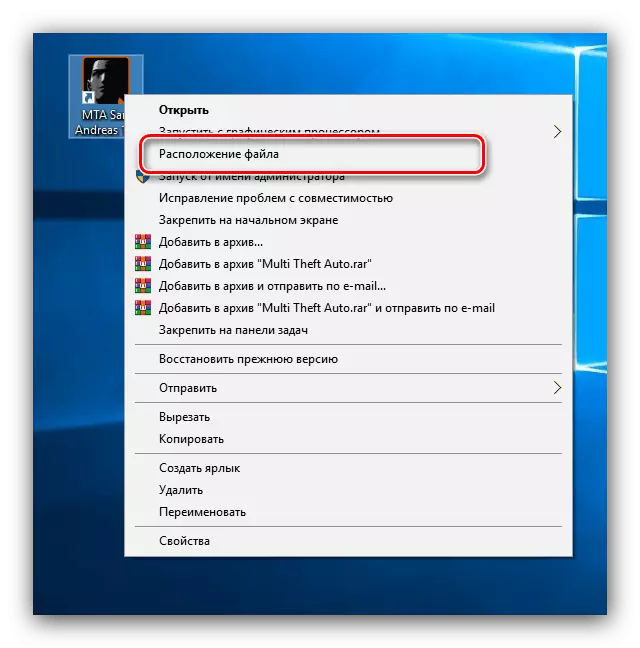
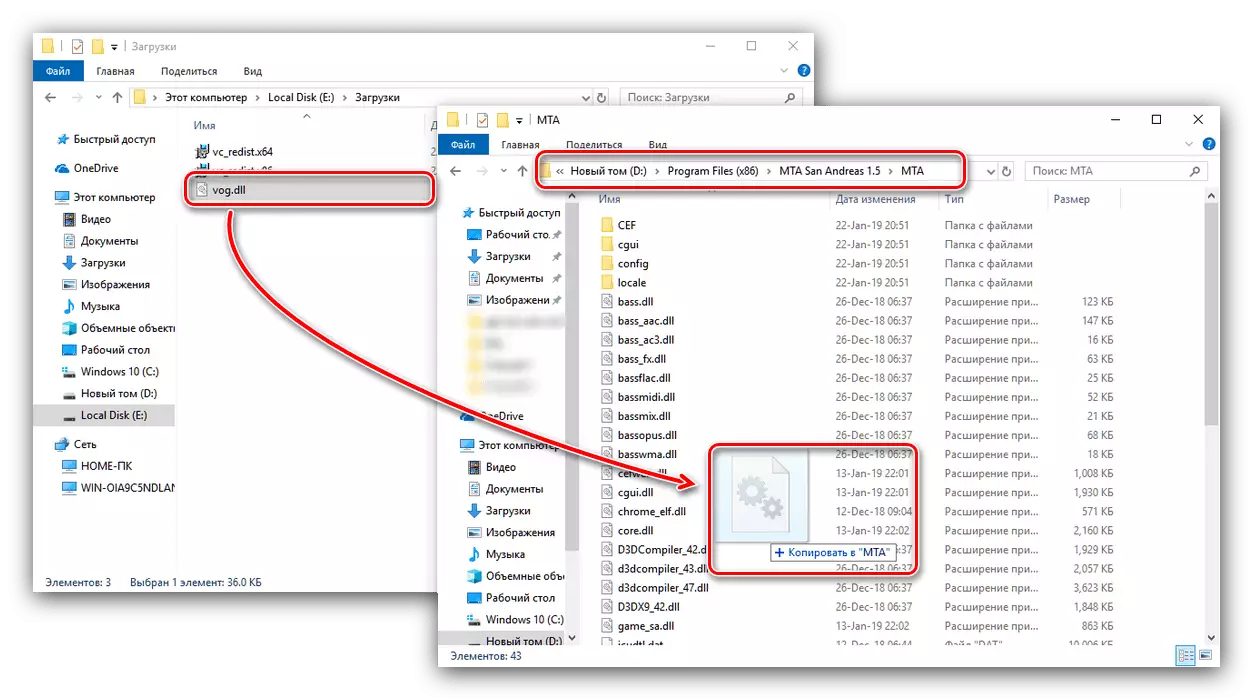
Саклау белән идарә итәргә тырышыгыз - проблема, мөгаен, чишелер. Әгәр дә проблема әле үтәлсә, киләсе ысул белән бар.
Метод 2: GTA-ны яңадан урнаштыру: SA һәм үзгәртүләр
Карала торган проблеманы бетерә алуның радикал ысулы - бу тулы яңадан торгызу һәм мода.
- Уенны буш юлларның берсен алып ташлагыз - Windowsның барлык версияләре өчен универсаль чишелешне тәкъдим итегез.
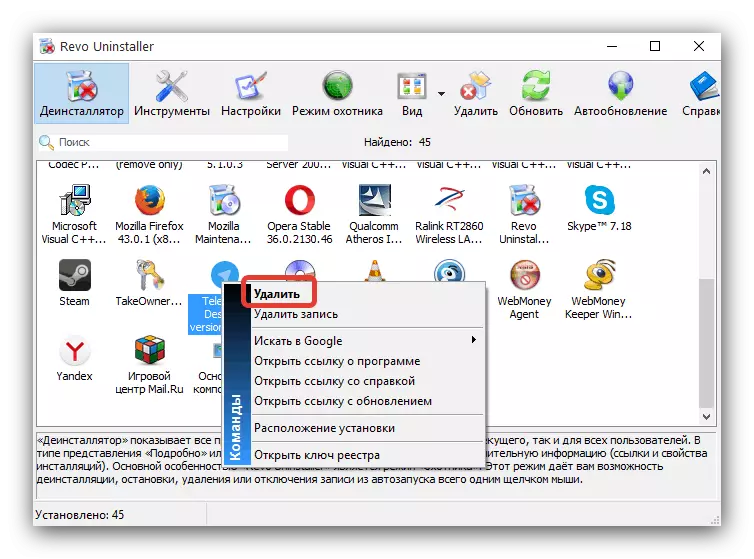
Дәрес: Компьютердан программаны бетерү
Кайбер очракларда һәр система өчен бетерү ысулын куллану яхшырак.
Күбрәк укыгыз: Компьютерлар программаларыннан программаларны ничек бетерергә, Windows 8, Windows 10
- Чистартылу ахырында реестрны аның барлыгы эзләреннән чистарту кирәк, ләкин бу бик кирәкле, чөнки ул бик кирәкле, сезгә проблемаларны киметергә мөмкинлек бирә.
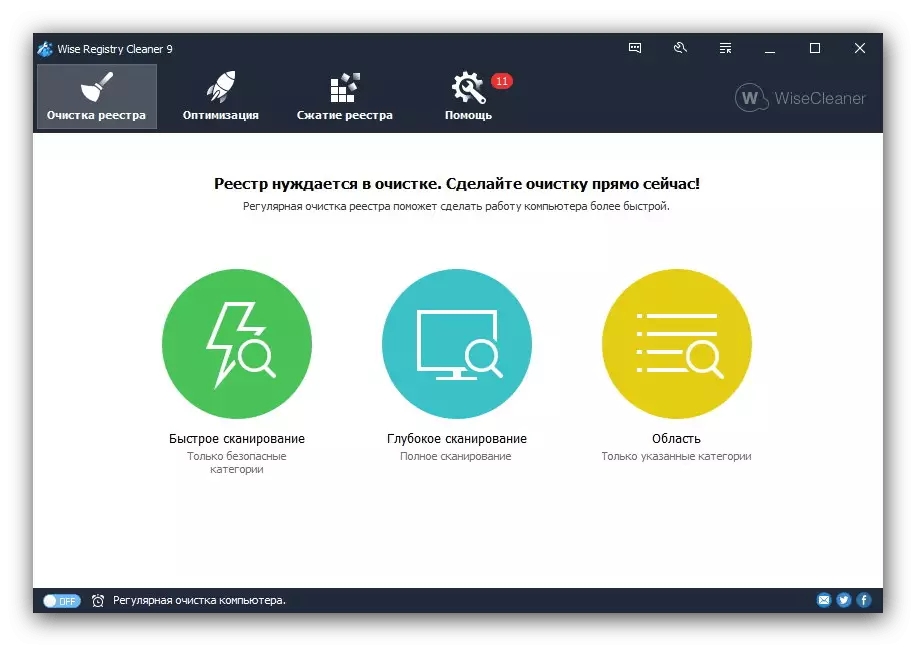
Дәрес: Реестрны ничек тиз һәм сыйфатлы чистартырга
- Уенны яңадан урнаштырыгыз, урнаштыручы күрсәтмәләрне үтәгез. Бүләкнең версиясе 1,0 булырга тиеш, бернинди дә үзгәрешләрсез, монтаж юлының рус хәрефләре булырга тиеш түгел.
- Хәзер модага бар. Модификацияләр рәсми сайттан йөкләнергә тиеш, без тәэмин итү сылтамасы.
Күпкырлы автомобиль йөкләү бите
Зинһар, игътибар итегез, ике MTA вариант барлыгы - Windows XP / Vista өчен, шулай ук Windows 7 һәм югарырак. Дөрес версияне сайлаганыгызны тикшерегез.
- Мәгълүматны компьютерга үзгәртү урнаштыруны йөкләгез, аннары эшләгез. Беренче тәрәзәдә "Киләсе" төймәсенә басыгыз.
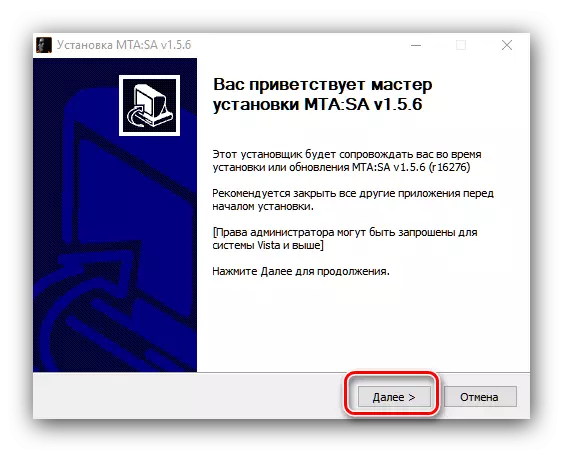
Аннары лицензия килешүе шартларын тиешле төймәгә басып алыгыз.
- Алга таба, монтажның урнашу урынын сайлагыз. Каталог бер үк дискта булырга тиеш, ул уен үзе, һәм Кирилл символлары юлда булырга тиеш түгел.
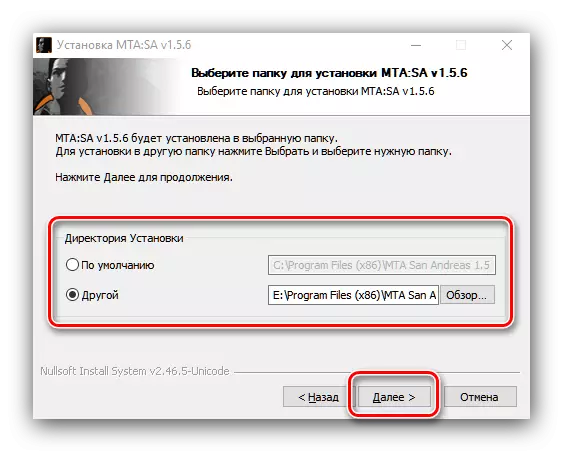
Аннары сезгә урнаштырылган уен белән каталог сайларга кирәк.
- Иң мөһим этап - режим компонентларын сайлау. Everyoneәркемнең һәркем билгеләнүенә инаныгыз, хәтта "үсеш", аннары "Киләсе" басыгыз.
- Урнаштыручы модификация урнаштыра алганчы көтегез - процесс тиз, 5 минуттан артык түгел.
- Урнаштыру ахырында, "MTA: SA-ны эшләгез" пунктын алыгыз һәм "Финиш" төймәсенә басыгыз.
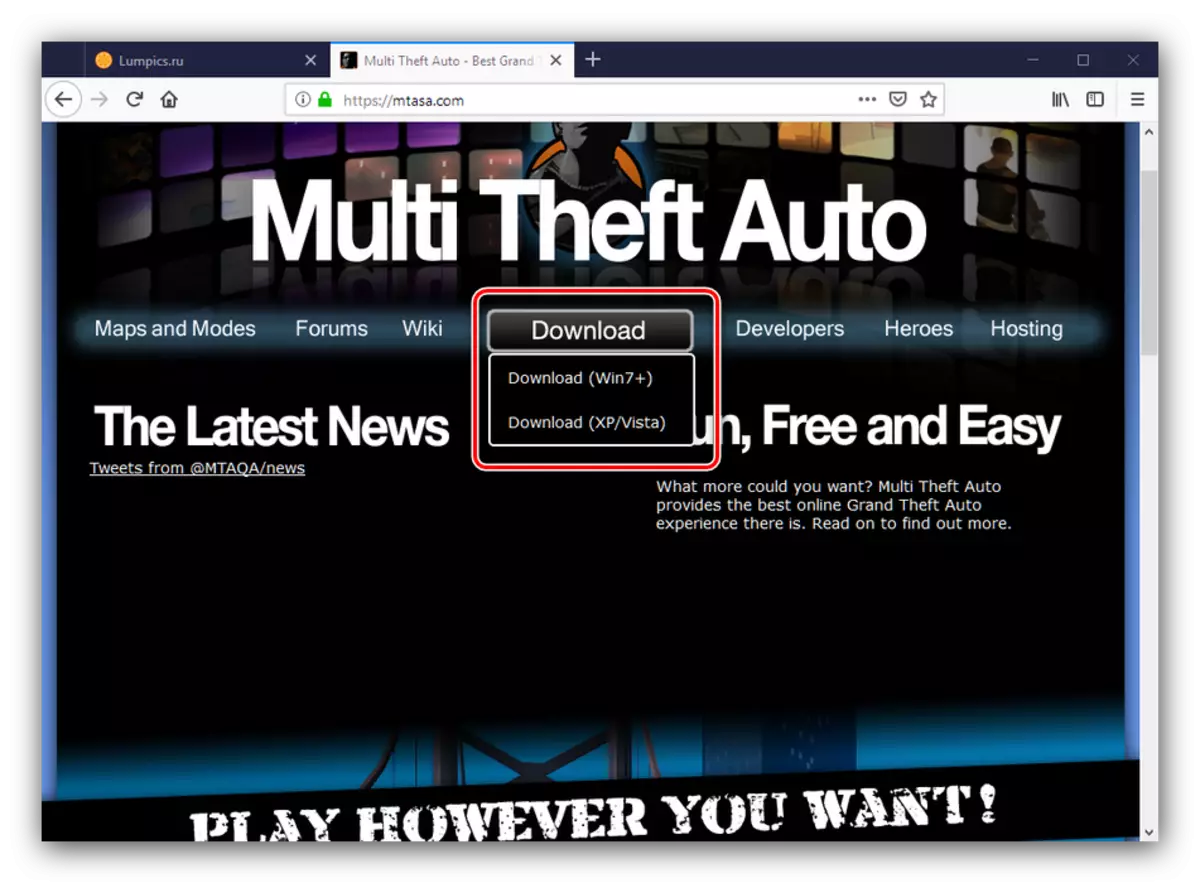
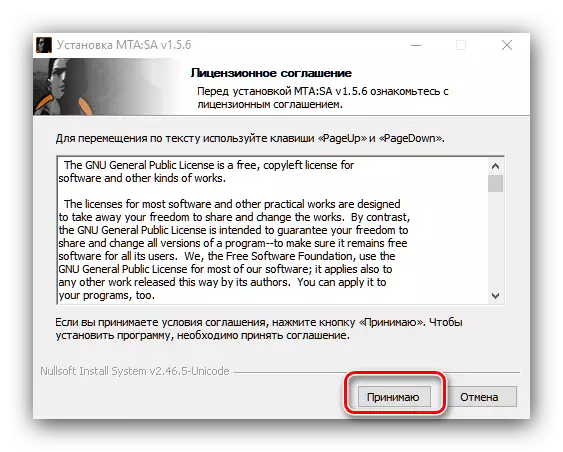
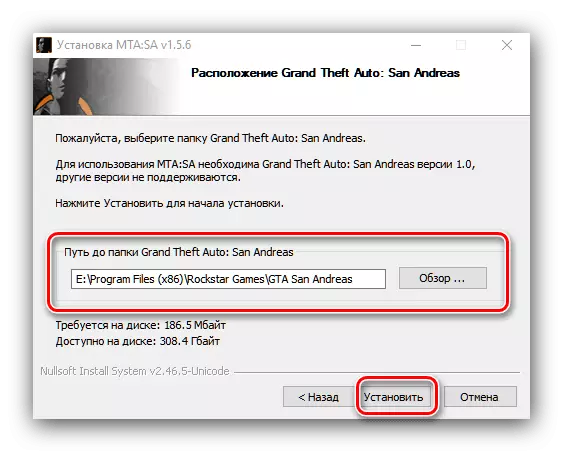
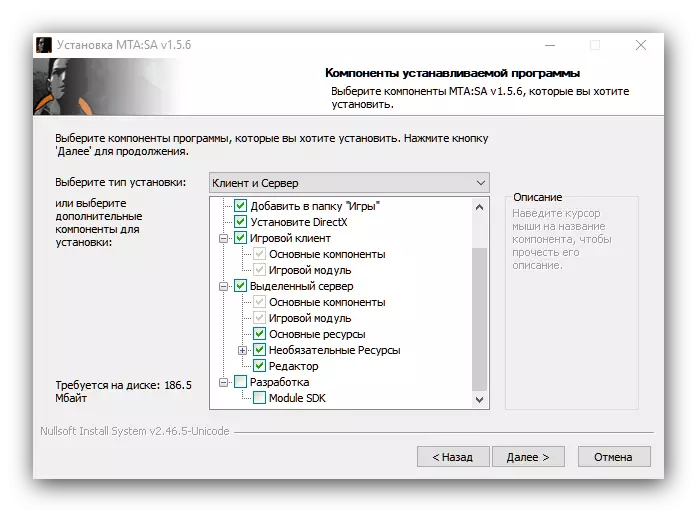
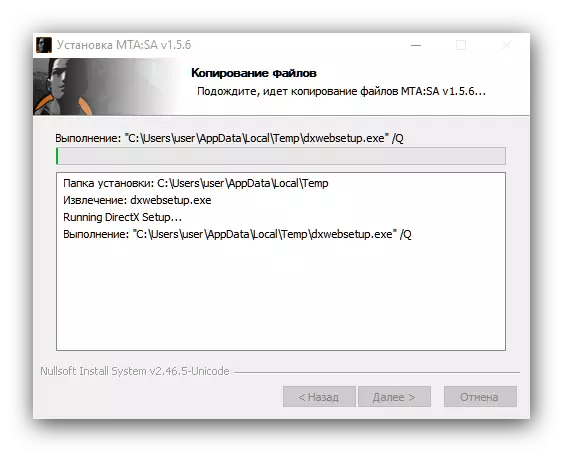
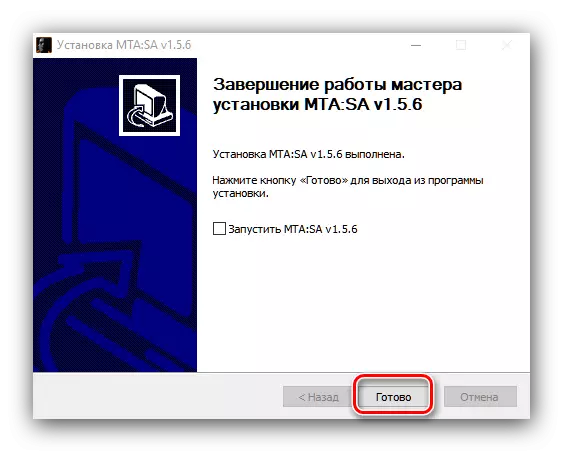
Уенны эшләтеп карагыз - бу юлы барысы да нормаль булырга тиеш.
